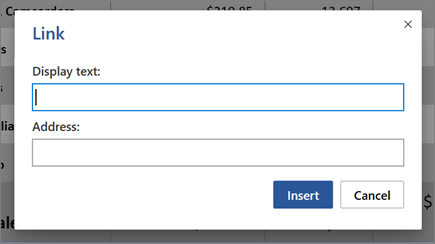เพิ่มและจัดรูปแบบข้อความใน Word สำหรับเว็บ
เพิ่มและจัดรูปแบบข้อความ
-
วางเคอร์เซอร์ในเอกสารของคุณ แล้วพิมพ์ข้อความ
-
เลือกข้อความและเปลี่ยนแปลง:
-
ฟอนต์ - ฟอนต์ ขนาดฟอนต์ ตัวหนา ตัวเอียง ขีดเส้นใต้ และสี
-
ย่อหน้า - สัญลักษณ์แสดงหัวข้อย่อย ลำดับเลข การจัดแนว บรรทัด และระยะห่างย่อหน้า
-
สไตล์ - หัวเรื่อง ชื่อเรื่อง คำบรรยาย
-
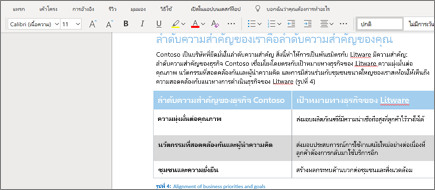
เพิ่มรูปภาพ รูปภาพออนไลน์ และตาราง
-
เลือกแท็บ แทรก
-
เลือกสิ่งที่คุณต้องการแทรก:
-
ตาราง - เลือก ตาราง แล้วเลือกขนาดตารางที่คุณต้องการ
-
รูปภาพ - ใน รูปภาพกลุ่ม เลือกตำแหน่งที่จะแทรกรูปภาพจาก:
-
รูปภาพ - เรียกดูรูปภาพที่คุณต้องการในอุปกรณ์ของคุณ จากนั้นเลือก แทรก
-
Bing - พิมพ์และค้นหารูปภาพที่คุณต้องการ เลือกรูปภาพ จากนั้นเลือก แทรก
-
-
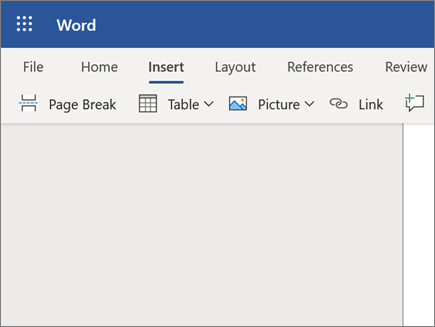
เพิ่มลิงก์
-
เลือกข้อความ
-
เลือก แทรก > ลิงก์
-
สำหรับ ข้อความที่แสดง ให้พิมพ์ข้อความที่คุณต้องการให้ลิงก์แสดง
-
สำหรับ ที่อยู่ ให้ใส่ URL
-
เลือก แทรก